1、打开word,进入其主界面中;

2、点击插入,在工具栏中选择SmartArt;

3、进入选择SmartArt图形页面,在关系图中选中基本目标图,按确定;
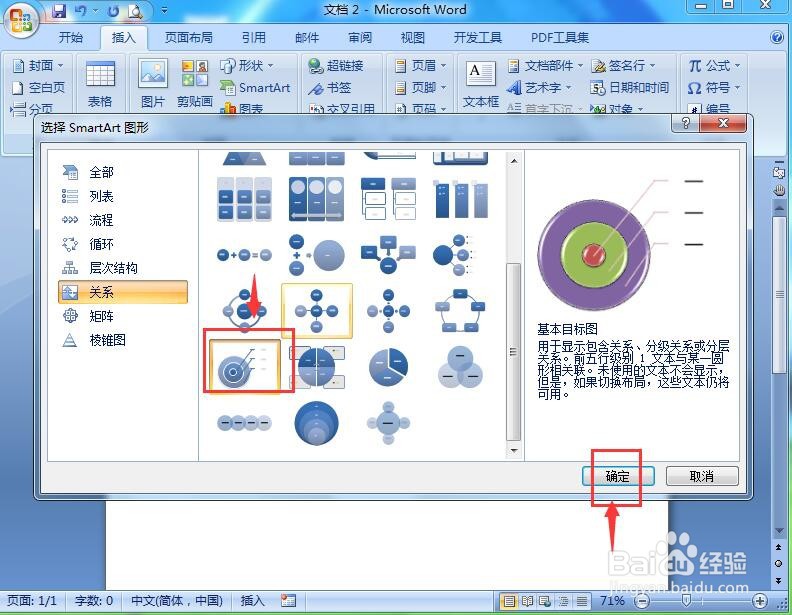
4、在word中创建一个基本目标图;
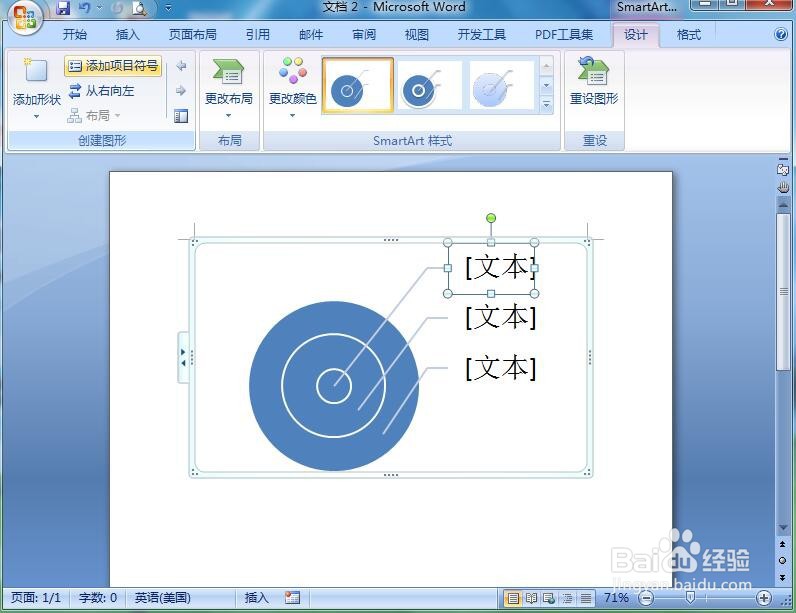
5、根据设计需要,输入相应的文字内容;
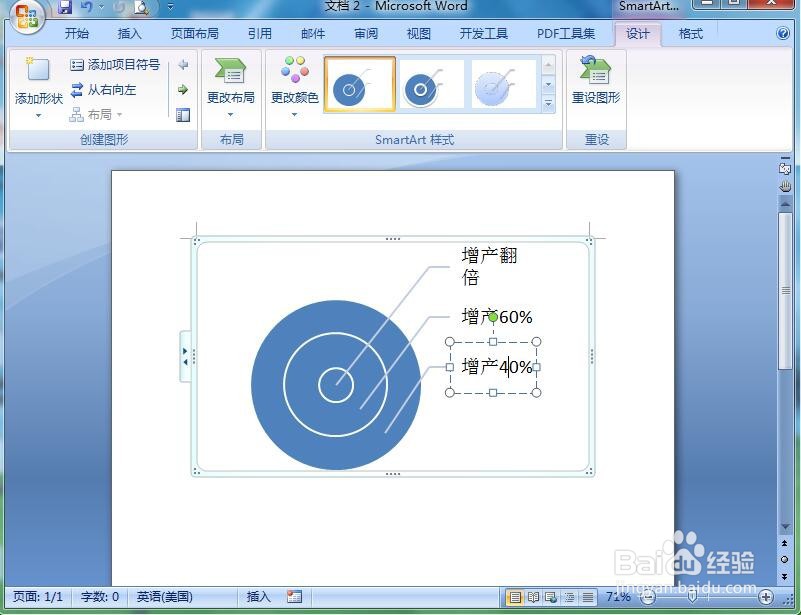
6、点击更改颜色,选择一种彩色样式;
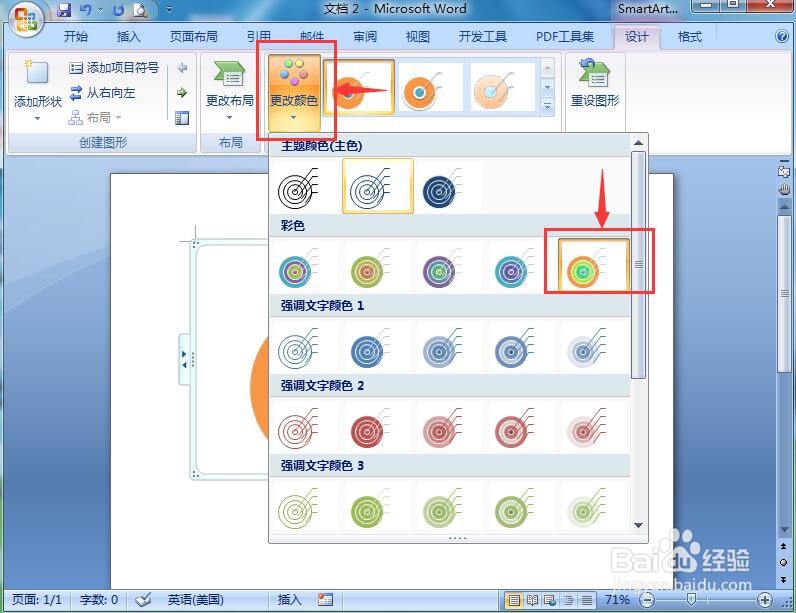
7、我们就在word中创建好了需要的基本目标图。

1、打开word,进入其主界面中;

2、点击插入,在工具栏中选择SmartArt;

3、进入选择SmartArt图形页面,在关系图中选中基本目标图,按确定;
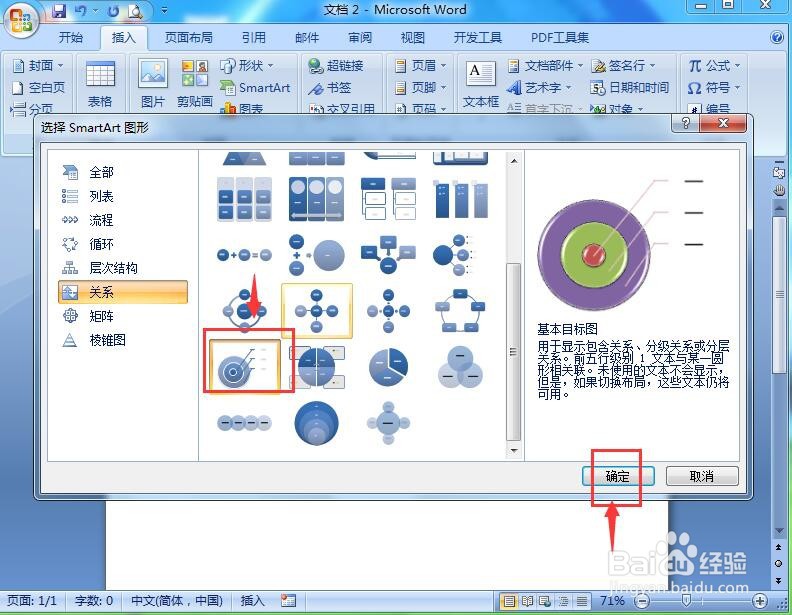
4、在word中创建一个基本目标图;
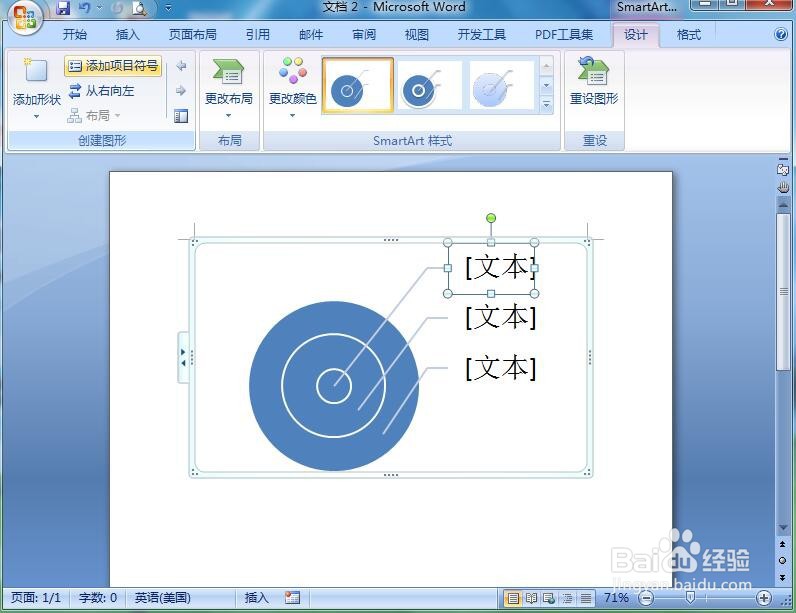
5、根据设计需要,输入相应的文字内容;
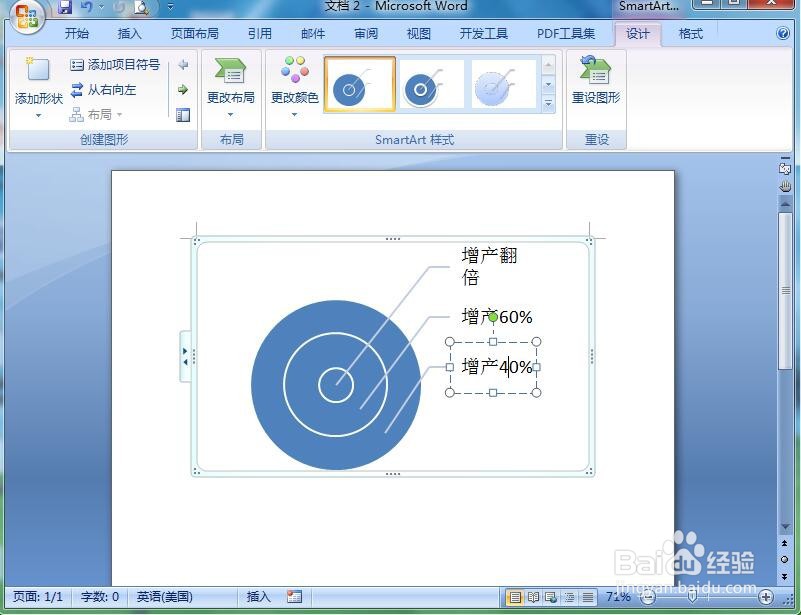
6、点击更改颜色,选择一种彩色样式;
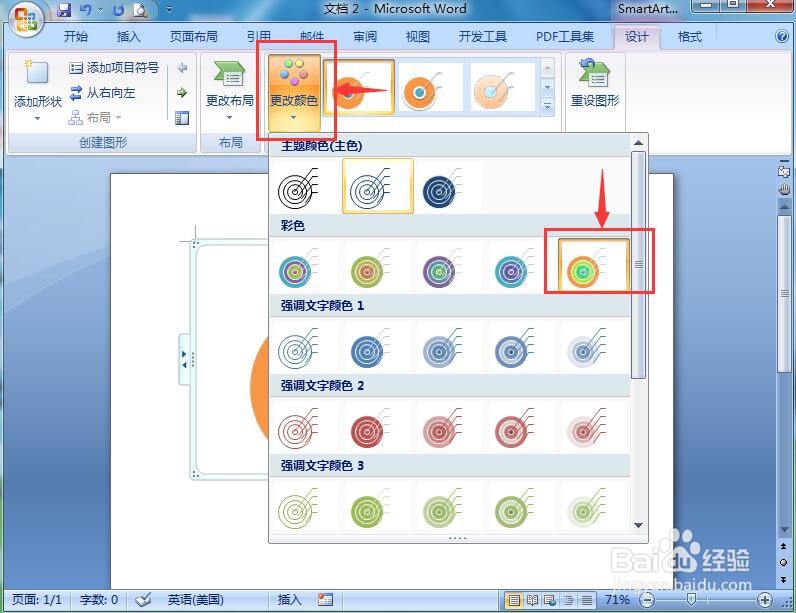
7、我们就在word中创建好了需要的基本目标图。
